Содержание
- 2. План занятия Рассмотрение основных понятий и определений. Введение в системы виртуализации и контейнеризации Типы систем виртуализации.
- 3. Виртуализация
- 4. Введение в системы виртуализации и контейнеризации - Определение терминов -Различия между виртуализацией и контейнеризацией - Почему
- 5. Определение терминов Виртуализа́ция — предоставление набора вычислительных ресурсов или их логического объединения, абстрагированное от аппаратной реализации,
- 6. Определение терминов Простыми словами Виртуализация — это создание изолированных окружений в рамках одного физического устройства. Каждое
- 7. Основные понятия Гипервизор – специальное программное обеспечение, позволяющее создавать виртуальные машины и управлять ими. Виртуальная машина
- 8. Типы виртуализации Аппаратная Программная (на уровне ОС) Контейнерная (контейнеризация) Хостинговая (облачная)
- 9. Почему виртуализация и контейнеризация важны для IT-инфраструктуры Используя виртуализацию, вы можете взаимодействовать с любым аппаратным ресурсом
- 10. Пример виртуализации Рассмотрим компанию, которой нужны серверы для выполнения трех функций: безопасное хранение корпоративной электронной почты;
- 11. Преимущества использования ВРТ С помощью виртуализации компания создает три цифровых сервера или виртуальные машины на одном
- 12. Преимущества использования ВРТ - Эффективное использование аппаратных ресурсов - Быстрое развертывание и масштабирование - Повышенная безопасность
- 13. Чем виртуализация серверов отличается от контейнеризации? Контейнеризация – это способ развертывания кода приложения для запуска в
- 14. [ссылка на источник] Чем виртуализация серверов отличается от контейнеризации?
- 15. Типы виртуализации Аппаратная виртуализация работает благодаря поддержке со стороны железа: процессора. В отличие от программной виртуализации,
- 16. Типы виртуализации – Аппаратная ВРТ [ссылка на источник]
- 17. Типы виртуализации – Аппаратная ВРТ История создания аппаратной виртуализации Первая аппаратная виртуализация Intel была воплощена в
- 18. Типы виртуализации – Аппаратная ВРТ Следующим шагом аппаратной виртуализации было появлении технологии HyperThreading, который представляет собой
- 19. Типы виртуализации – Аппаратная ВРТ [ссылка на источник]
- 20. Типы виртуализации – Аппаратная ВРТ [ссылка на источник]
- 21. Типы виртуализации – Аппаратная ВРТ Технологии аппаратной виртуализации по производителям: Intel — VT-x VT-d VMDQ AMD
- 22. Программная виртуализация Программная виртуализация (на уровне ОС) —в которой деление аппаратных ресурсов физического сервера осуществляется ОС.
- 23. Программная виртуализация [ссылка на источник]
- 24. Преимущества и недостатки гипервизоров [ссылка на источник]
- 25. [ссылка на источник]
- 26. Популярные гипервизоры Virtuozzo OpenVZ Тип виртуализации — программная. Использование — базовые VM для тестов, недорогой хостинг.
- 27. Популярные гипервизоры Xen (XenServer, Citrix Hypervisor) Тип виртуализации — аппаратная, гибридная. Использование — решение кроссплатформенных задач,
- 28. Популярные гипервизоры Oracle VM VirtualBox Тип виртуализации — программная и аппаратная Использование — среда для тестирования
- 29. Популярные гипервизоры Microsoft Hyper-V Тип виртуализации — аппаратная. Использование — виртуальные машины с Windows, использование иных
- 30. Популярные гипервизоры VMware ESXi Тип виртуализации — аппаратная. Использование — тестирование функций, решение для локальной развертки
- 31. Популярные гипервизоры QEMU KVM Тип виртуализации — аппаратная. Использование — быстрый и упрощенный переход к виртуализации
- 32. Виртуализация KVM KVM (Kernel-based Virtual Machine) — технология аппаратной виртуализации, позволяющая создать на хост-машине полный виртуальный
- 33. Виртуализация KVM Начиная с версии ядра 2.6.20, KVM является основной составляющей Linux. То есть, если у
- 34. Виртуализация KVM KVM позволяет виртуальным машинам использовать немодифицированные образы дисков QEMU, VMware и других, содержащие ОС.
- 35. Виртуализация KVM [ссылка на источник]
- 36. Виртуализация libvirt libvirt — свободная реализация API, демон и набор инструментов для управления виртуализацией. Позволяет управлять
- 37. Виртуализация libvirt [ссылка на источник]
- 38. Виртуализация libvirt Проверяем активирована ли KVM lsmod | grep lvm Если ничего не выводиться, то включите
- 39. Виртуализация libvirt 1. Создание пустой виртуальной машины: sudo virt-install \ --name my_vm \ --memory 2048 \
- 40. Виртуализация libvirt 2. Создание виртуальной машины из ISO образа: sudo virt-install \ --name my_vm \ --memory
- 41. Виртуализация libvirt 3. Установка виртуальной машины из ISO образа: virt-install --name myvirtmachine \ --location ~/Downloads/имяскаченногообраза.iso \
- 42. Виртуализация libvirt 3. Установка виртуальной машины из ISO образа: sudo virt-install \ --name my_vm \ --memory
- 43. Виртуализация libvirt 4. Управление виртуальной машиной: # Запустить виртуальную машину sudo virsh start my_vm # Остановить
- 44. Виртуализация QEMU QEMU — QEMU (Quick Emulator) - это бесплатный и открытый эмулятор, который позволяет запускать
- 45. Виртуализация QEMU – режимы работы Полная эмуляция системы — полностью эмулирует устройство, включая все его компоненты,
- 46. Виртуализация - Установка QEMU Установка Debian: sudo apt install qemu-kvm qemu qemu-system CentOS: sudo yum install
- 47. Виртуализация - QEMU Группы команд эмулятора qemu : ● qemu-архитектура — эмуляция окружения пользователя для указанной
- 48. Виртуализация - QEMU Синтаксис команды: qemu-system параметры Демонстрация создания виртуальной машины: qemu-img create -f qcow2 test
- 49. Виртуализация - GNS 3 Graphical Network Simulator — это бесплатный графический симулятор сети, который позволяет смоделировать
- 50. Виртуализация - GNS 3 [ссылка на источник]
- 51. Контейнеризация
- 52. контейнеризация Контейнеризация в информационных технологиях означает использование виртуальных контейнеров для запуска и управления приложениями. Существует несколько
- 53. Для чего нужна контейнеризация для изолированного запуска приложений и рабочих сред вне зависимости от системы и
- 54. Виды контейнеризации 1. Docker - самый популярный вид контейнеризации. Docker использует контейнеры, которые изолируют приложения и
- 55. Как устроен контейнер Ближайшая аналогия для контейнера — ящики с грузом, которые можно поставить где угодно.
- 56. Особенности технологии контейнеризации Изолированный запуск Внутри контейнера — изолированная среда. В ней могут находиться файлы, библиотеки,
- 57. Особенности технологии контейнеризации Легковесность Контейнер — относительно легкая структура. Она занимает столько ресурсов, сколько нужно приложению
- 58. Что такое оркестраторы Когда контейнеров десятки или сотни, возможностей ПО вроде Docker Compose не хватает. В
- 59. Преимущества технологии Контейнеризация дает ряд преимуществ при работе с приложениями и построении инфраструктуры. Поэтому сейчас ее
- 60. Преимущества технологии Поддержка безопасности - один из плюсов изоляции — повышение безопасности и снижение риска утечки.
- 61. Версии Docker Возможность установки Docker есть на все популярные операционные системы: Linux, Windows и Mac. Существуют
- 62. [ссылка на источник] Чем виртуализация серверов отличается от контейнеризации?
- 63. Краткий принцип работы ● Пользователь через какой-либо интерфейс отправляет команды хост-машине, на котором стоит демон Docker;
- 64. В поставку Docker входят следующие компоненты: Docker host — это операционная система, на которую устанавливают Docker
- 65. Разберем особенности подробнее Образ Docker (Docker Image) - это неизменяемый файл, содержащий исходный код, библиотеки, зависимости,
- 66. Разберем особенности Контейнер Docker (Docker Container) - это виртуализированная среда выполнения, в которой пользователи могут изолировать
- 67. Разберем особенности Dockerfile – это конфигурационный файл, который состоит из инструкций, которые выполняются последовательно. Они содержат
- 68. Разберем особенности [ссылка на источник]
- 69. Итог по Docker В лекции разобраны основные моменты для понимания функционирования контейнеризации на базе Docker. Для
- 70. Kubernetes Kubernetes (k8s) — фреймворк, открытое программное обеспечение для оркестровки контейнеризированных приложений — автоматизации их развёртывания,
- 71. Kubernetes
- 72. Kubernetes Начиная с 2018 года, его официальным куратором является Cloud Native Computing Foundation. Первоначально Kubernetes был
- 73. Kubernetes Kubernetes действует на уровне логики, а не аппаратного обеспечения, по принципу «ведущий — ведомый». Управление
- 74. Основные объекты кластера Kubernetes Объекты — сущности, которые в архитектуре Kubernetes используются для представления состояния кластера.
- 75. Kubernetes - Nodes (ноды, узлы) Это физические или виртуальные машины, на которых развертываются и запускаются контейнеры
- 76. Kubernetes - Nodes (ноды, узлы) [ссылка на источник]
- 77. Pods (Поды) Это абстрактный объект Kubernetes, представляющий собой «обертку» для одного или группы контейнеров. Контейнеры в
- 78. Kubernetes – PODS (поды) [ссылка на источник]
- 79. Controllers (контроллеры) Контроллеры — это общее название средств управления, следящих за кластером и поддерживающих желаемое его
- 80. Services (сервисы) Сервисы объединяют поды в логическую группу и определяют политику доступа к ним. По функционалу
- 81. Services (сервисы) [ссылка на источник]
- 82. Kubernetes Для работы с Kubernetes вы должны понимать основные принципы и терминологию. Ниже перечислены некоторые из
- 83. Persistent Volumes (постоянные тома) Это способ хранения данных между перезапусками контейнеров. Контейнеры могут в любой момент
- 84. Namespaces (пространства имен) Это возможность разделить физический кластер Kubernetes на виртуальные, каждый из которых изолирован от
- 85. Namespaces (пространства имен)
- 86. Kubernetes Kubernetes использует API-интерфейс, который может быть доступен из командной строки или через веб-интерфейс. Для управления
- 88. Скачать презентацию
 Разработка алгоритма построения маршрута
Разработка алгоритма построения маршрута Программирование для детей. Академия Гениев
Программирование для детей. Академия Гениев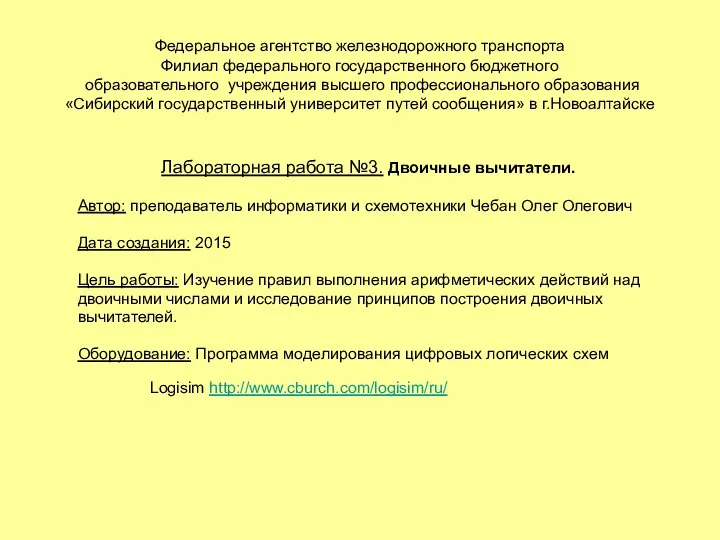 Двоичные вычитатели
Двоичные вычитатели Виртуальная и дополненная реальность
Виртуальная и дополненная реальность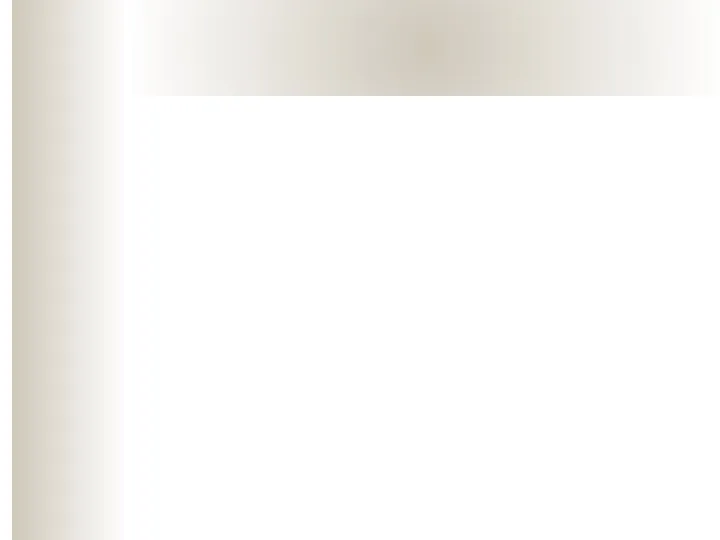 Технологии физического уровня. Технология широкополосного сигнала. Беспроводная связь. (Лекция 6.3.14)
Технологии физического уровня. Технология широкополосного сигнала. Беспроводная связь. (Лекция 6.3.14) Пристрій керування
Пристрій керування Программирование на языке Паскаль. Символьные строки
Программирование на языке Паскаль. Символьные строки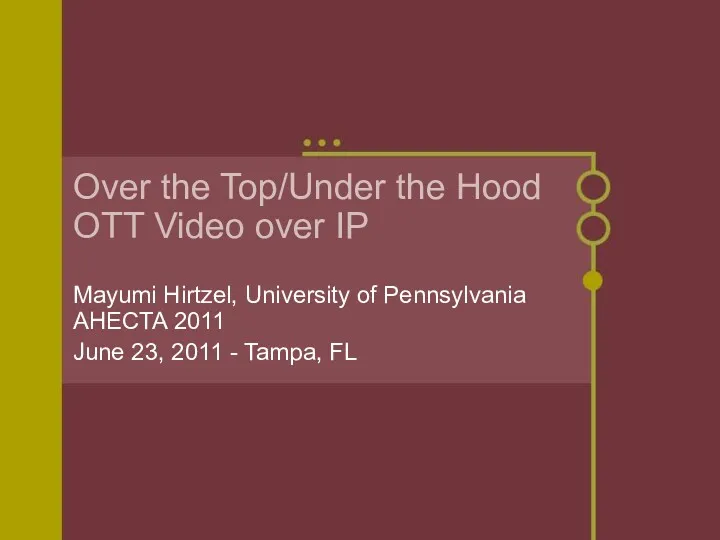 OTT Video over IP
OTT Video over IP Школа журналиста. День 1
Школа журналиста. День 1 Алфавитный подход к определению информации
Алфавитный подход к определению информации Spreadsheet MS Excel. Engineering and technological calculations tasks in Microsoft Excel spreadsheet
Spreadsheet MS Excel. Engineering and technological calculations tasks in Microsoft Excel spreadsheet 12 бұлтты сақтау орны
12 бұлтты сақтау орны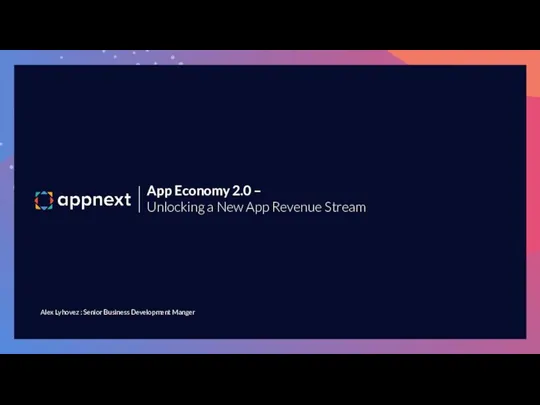 App Economy 2.0 – Unlocking a New App Revenue Stream
App Economy 2.0 – Unlocking a New App Revenue Stream Основы журналистики. Понятие СМИ. Специфика прессы как СМИ
Основы журналистики. Понятие СМИ. Специфика прессы как СМИ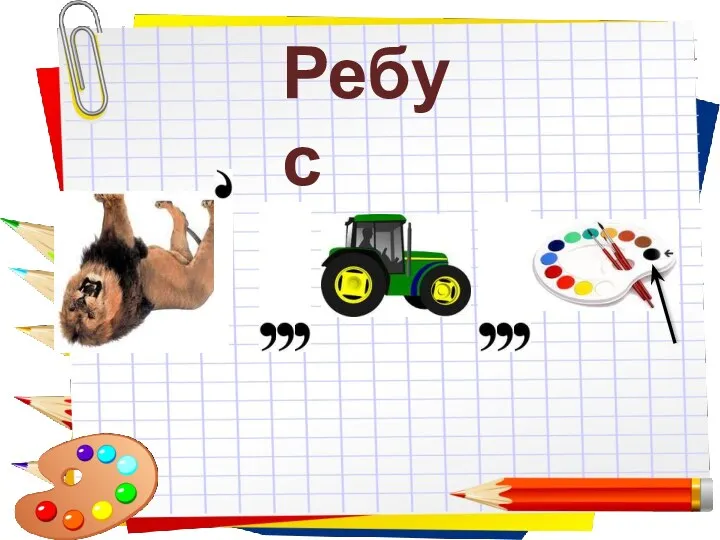 Векторный графический редактор Open office.org Draw
Векторный графический редактор Open office.org Draw Уровень микроархитектуры. Современные многоуровневые машины
Уровень микроархитектуры. Современные многоуровневые машины Использование системных ресурсов. Организация ввода-вывода численных данных
Использование системных ресурсов. Организация ввода-вывода численных данных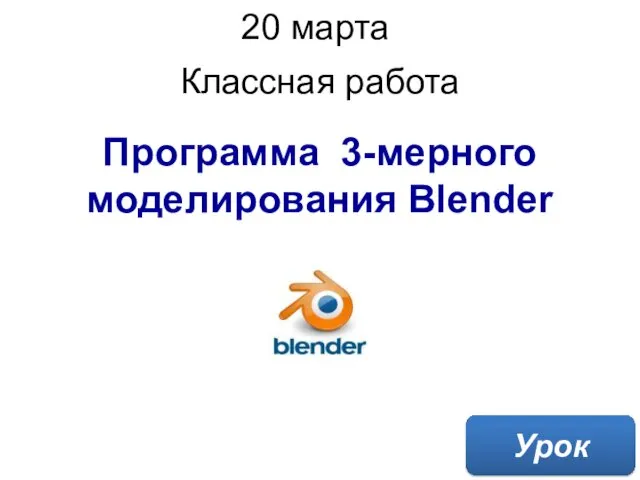 Программа трехмерного моделирования Blender
Программа трехмерного моделирования Blender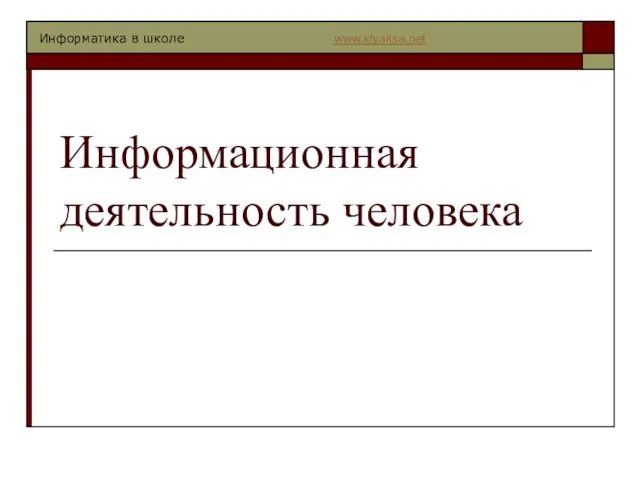 Информационная деятельность человека
Информационная деятельность человека Dr.Web Enterprise Security Suite версии 6
Dr.Web Enterprise Security Suite версии 6 История развития интернет-технологий
История развития интернет-технологий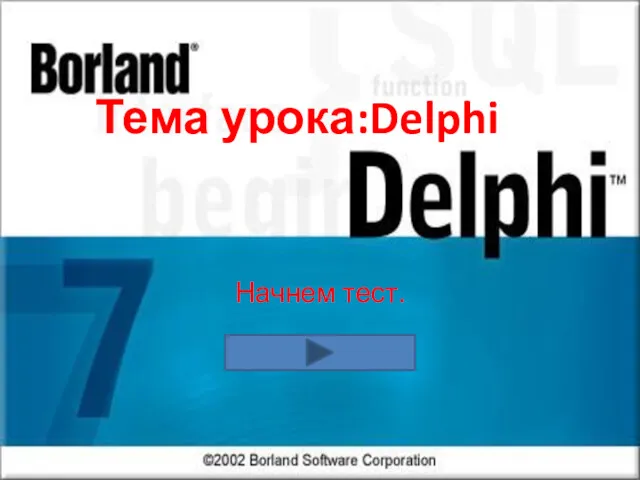 Delphi. Тест
Delphi. Тест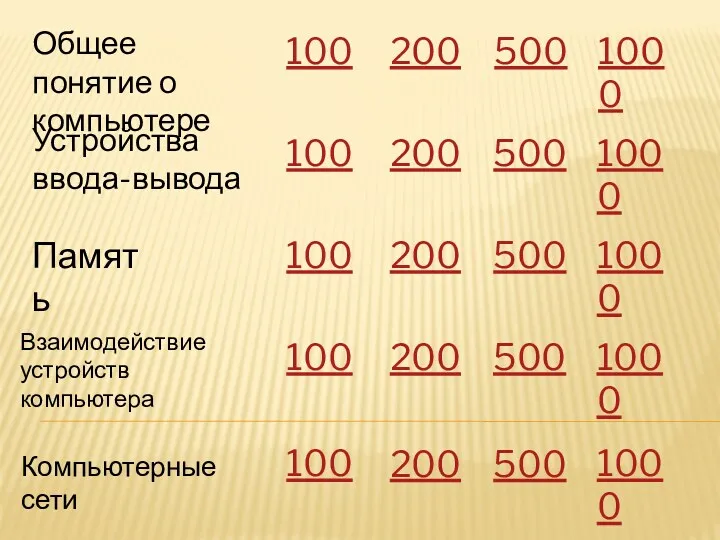 Игровая презентация СВОЯ ИГРА на тему Компьютер как средство обработки информации
Игровая презентация СВОЯ ИГРА на тему Компьютер как средство обработки информации Интерфейсы (C#, Лекция 8)
Интерфейсы (C#, Лекция 8)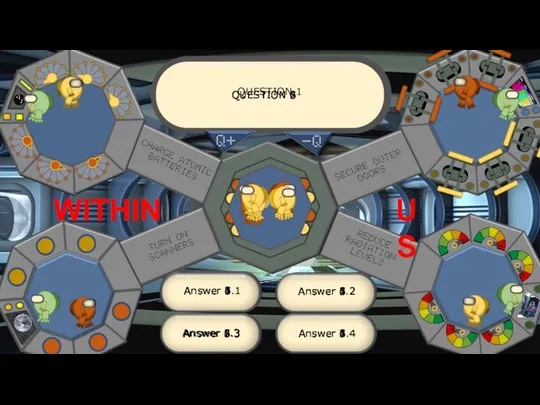 Questio n6. Answer
Questio n6. Answer Язык C# и платформа .NET. Лекция 1
Язык C# и платформа .NET. Лекция 1 Операционная система
Операционная система Условный оператор (Паскаль).
Условный оператор (Паскаль).